Haben Sie zu viele Fotos auf Ihrem iPhone, die wertvollen Speicherplatz beanspruchen? Möchten Sie sie von Ihrem Gerät, aber nicht von iCloud löschen, damit Sie jederzeit darauf zugreifen können? Wenn Sie beide Fragen mit „Ja“ beantwortet haben, haben wir drei einfache Möglichkeiten für Sie, Fotos von Ihrem iPhone zu löschen und gleichzeitig zu verhindern, dass sie aus iCloud gelöscht werden. Lass uns anfangen.
KLICKEN SIE, UM KURTS KOSTENLOSEN CYBERGUY-NEWSLETTER MIT SICHERHEITSWARNUNGEN, SCHNELLEN VIDEO-TIPPS, TECH-REZENSIONEN UND EINFACHEN ANLEITUNGEN ZU ERHALTEN, DIE SIE SMARTER MACHEN
1. Deaktivieren Sie die iCloud-Fotofreigabe
Eine Möglichkeit, Fotos von Ihrem iPhone zu löschen, ohne iCloud zu beeinträchtigen, besteht darin, die iCloud-Fotofreigabe zu deaktivieren. Mit dieser Funktion können Sie Alben mit anderen Personen teilen, aber auch Ihre Fotos auf allen Ihren Geräten synchronisieren. Wenn Sie es deaktivieren, können Sie Fotos von Ihrem iPhone löschen und sie sind weiterhin auf iCloud.com oder anderen Geräten verfügbar, auf denen die iCloud-Fotofreigabe aktiviert ist. So geht’s:
- Offen Einstellungen
- Tippen Sie dann auf Ihr Apple ID
- Klopfen iCloud
- Tippen Sie dann auf Fotos
Schritte zum Deaktivieren der iCloud-Fotofreigabe (Kurt „CyberGuy“ Knutsson)
- Umschalten aus der Schalter daneben Synchronisieren Sie dieses iPhone
- Tippen Sie dann auf Vom iPhone entfernen
- Sie werden aufgefordert, Ihre Entscheidung durch Anklicken zu bestätigen Vom iPhone entfernen. Diese Fotos und Videos verbleiben in iCloud-Fotos.
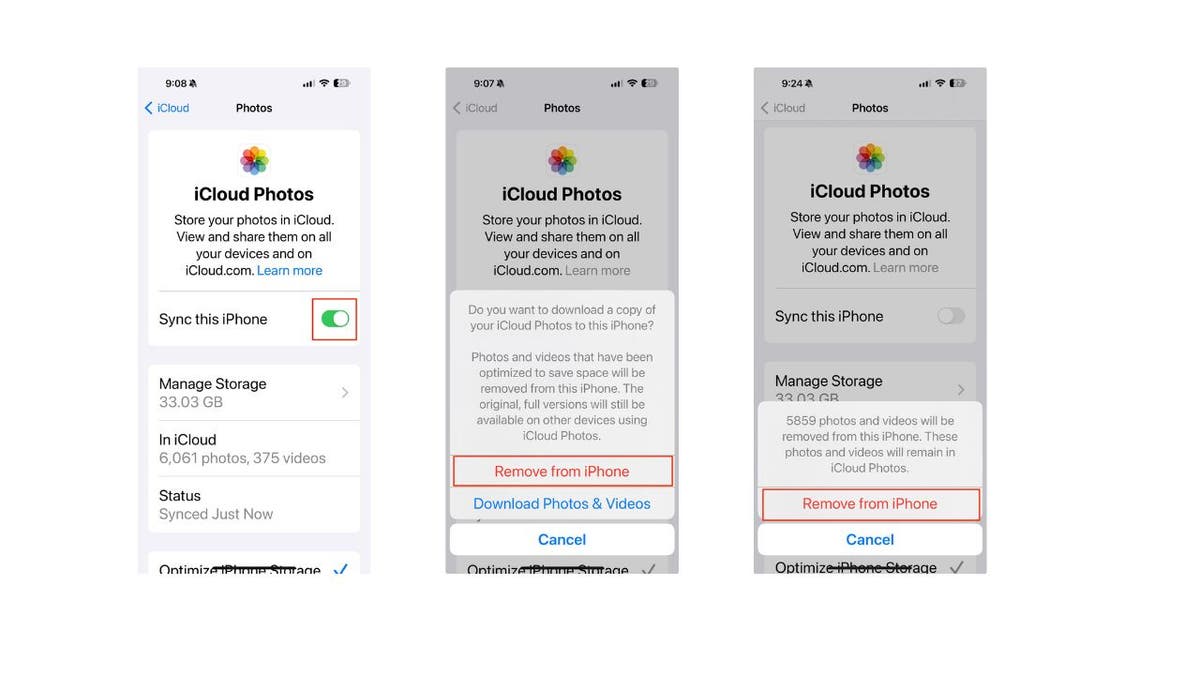
Schritte zum Deaktivieren der iCloud-Fotofreigabe (Kurt „CyberGuy“ Knutsson)
MEHR: DIE BESTEN TIPPS UND TRICKS ZUM DURCHSUCHEN IHRER FOTOS
2. Verwenden Sie für die Fotosicherung einen anderen Dienst als iCloud
Eine andere Möglichkeit, Fotos von Ihrem iPhone zu löschen, ohne iCloud zu beeinträchtigen, besteht darin, einen anderen Dienst für die Fotosicherung zu verwenden. Es gibt viele Optionen, aber eine der beliebtesten ist Google Fotos. Es bietet unbegrenzten kostenlosen Speicherplatz für hochwertige Fotos und Videos und Sie können von jedem Gerät oder Webbrowser aus darauf zugreifen. So verwenden Sie Google Fotos für die Fotosicherung:
- Wenn Sie es noch nicht installiert haben, gehen Sie zum App Store und laden Sie es herunter Google Fotos-App
- Tippen Sie nach der Installation auf Offen Die Google Fotos-App
- Wählen Sie das Konto Sie möchten, und tippen Sie dann auf Sichern als (Name des Kontos)
- Tippen Sie dann auf Erlauben Sie den Zugriff auf alle Fotos
- Es erscheint ein Popup-Fenster mit der Meldung „Google Fotos möchte auf Ihre Fotobibliothek zugreifen“. Klopfen Vollzugriff zulassen
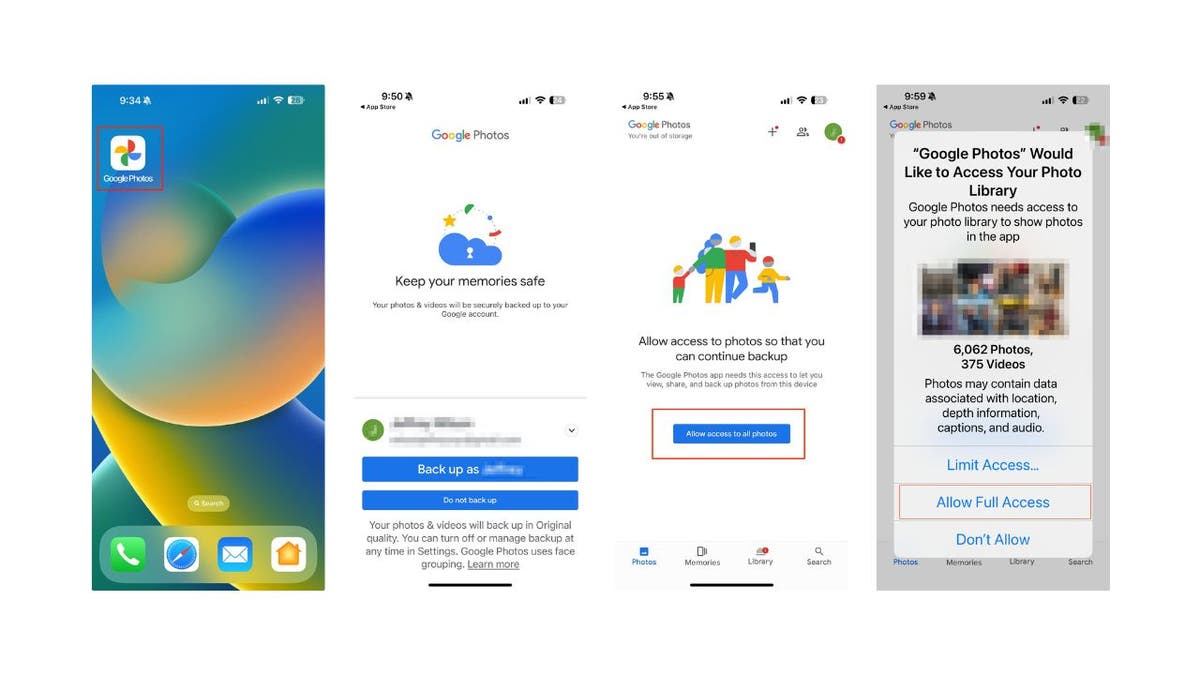
Schritte zum Einrichten der Google Fotos-App (Kurt „CyberGuy“ Knutsson)
- Wählen Sie das Bildqualität Sie wollen. Der Speichersparmodus reduziert die Größe der Bilder, während Originalqualität sie so speichert, wie sie sind
- Klopfen Bestätigendann beginnt Google Fotos mit der Sicherung Ihrer Fotos
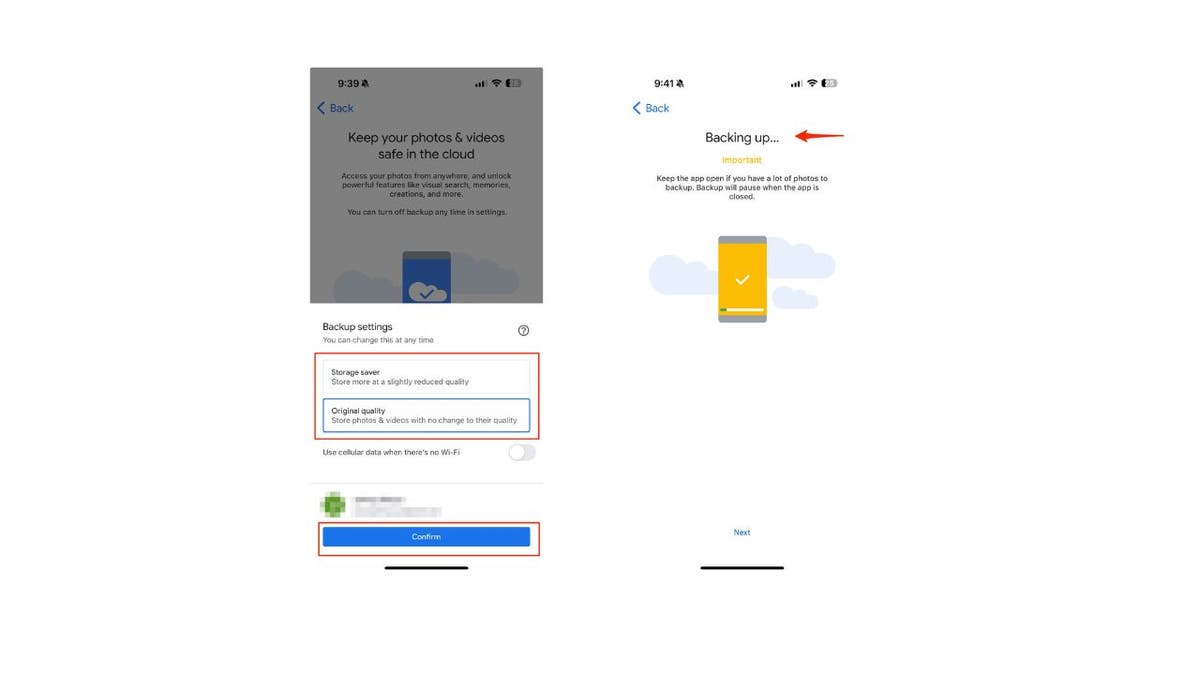
Schritte zum Einrichten der Google Fotos-App (Kurt „CyberGuy“ Knutsson)
Sobald Ihre Fotos in Google Fotos gesichert sind, können Sie sie von Ihrem iPhone löschen und sie bleiben weiterhin in Ihrem Google Fotos-Konto.
MEHR: KANN KI FOTOS VON IHNEN BESSER AUSSEHEN ALS IM ECHTEN LEBEN?
3. Melden Sie sich bei einem anderen iCloud-Konto an
Eine dritte Möglichkeit, Fotos von Ihrem iPhone zu löschen, ohne dass dies Auswirkungen auf iCloud hat, besteht darin, sich bei einem anderen iCloud-Konto anzumelden. Auf diese Weise können Sie Ihre Fotos auf verschiedene Konten aufteilen und sie von einem Konto löschen, ohne dass dies Auswirkungen auf das andere hat. So geht’s:
- Offen Einstellungen
- Tippen Sie dann auf Ihr Apple ID
- Scrollen Sie ganz nach unten und tippen Sie auf Abmelden
- Authentifizieren dass Sie sich abmelden möchten, indem Sie Ihr eingeben Passwort und dann klicken Abschalten oben rechts auf dem Bildschirm
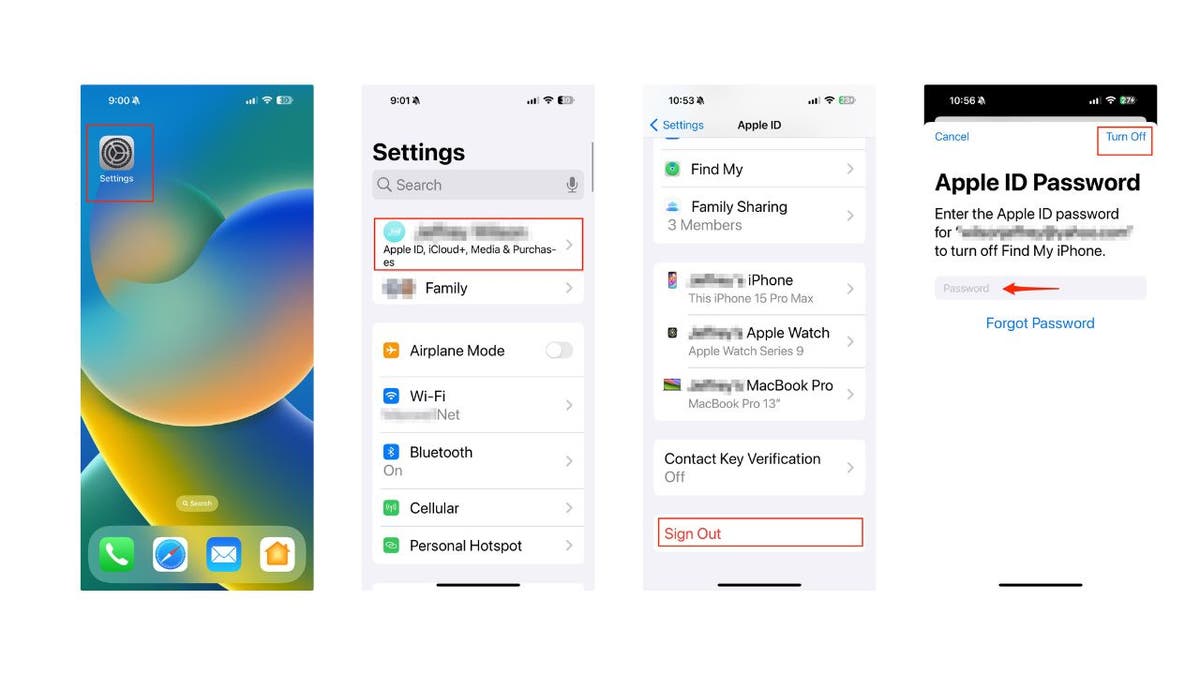
Schritte zum Anmelden bei einem anderen iCloud-Konto (Kurt „CyberGuy“ Knutsson)
- Es wird Sie dann dazu auffordern „Behalten Sie eine Kopie Ihrer Daten auf diesem iPhone.“ Klick einfach Unterschreiben Sie Out oben rechts
- Bestätigen Sie durch Klicken Abmelden
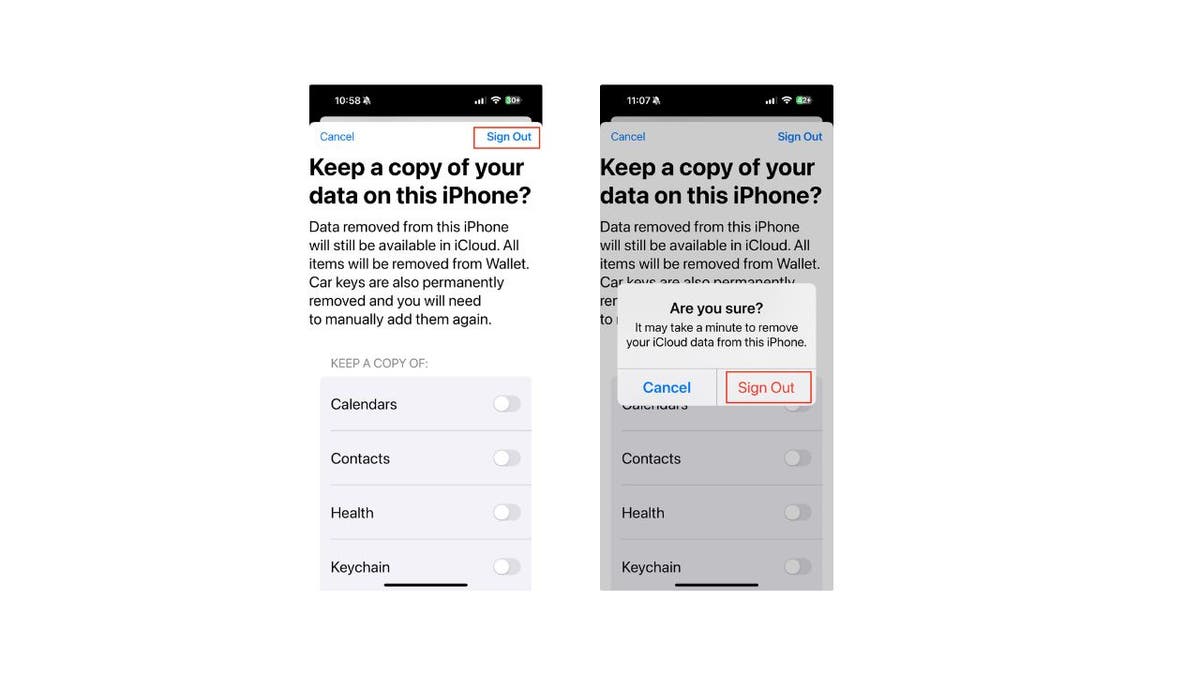
Schritte zum Anmelden bei einem anderen iCloud-Konto (Kurt „CyberGuy“ Knutsson)
- Nachdem Sie sich abgemeldet haben, können Sie es öffnen Einstellungen
- Klopfen Apple IDdann melden Sie sich an ein anderer Account
MEHR: GEHEIME TRICKS, UM FOTOS VOR SNOOPS AUF DEM IPHONE ZU VERSTECKEN
Kurts wichtigste Erkenntnisse
Jetzt wissen Sie, wie Sie Fotos von Ihrem iPhone löschen, ohne dass dies Auswirkungen auf iCloud hat. Mit diesen drei einfachen Methoden können Sie Speicherplatz auf Ihrem Gerät freigeben und Ihre wertvollen Erinnerungen trotzdem in der Cloud aufbewahren. Unabhängig davon, ob Sie die iCloud-Fotofreigabe deaktivieren, Google Fotos verwenden oder sich bei einem anderen iCloud-Konto anmelden, haben Sie mehr Kontrolle über Ihre Fotos und deren Speicherung.
Wie organisieren Sie Ihre Fotos? Verwenden Sie Alben, Tags oder andere Methoden, um Ihre Fotos einfach zu sortieren und zu finden? Lassen Sie es uns wissen, indem Sie uns schreiben an Cyberguy.com/Kontakt.
Für weitere technische Tipps und Sicherheitswarnungen abonnieren Sie meinen kostenlosen CyberGuy Report-Newsletter unter Cyberguy.com/Newsletter.
Stellen Sie Kurt eine Frage oder teilen Sie uns mit, welche Geschichten wir behandeln sollen.
Antworten auf die am häufigsten gestellten CyberGuy-Fragen:
Beste Geschenkideen:
Copyright 2024 CyberGuy.com. Alle Rechte vorbehalten.

